Come visualizzare la percentuale in Excel
Nell'analisi quotidiana dei dati e nella produzione di report, la visualizzazione della percentuale è un requisito molto comune. Excel offre una varietà di metodi per visualizzare le percentuali. Questo articolo introdurrà in dettaglio come formattare le percentuali in Excel e allegherà esempi di dati strutturati per aiutarti a padroneggiare rapidamente questa funzione.
1. Metodo base per visualizzare le percentuali in Excel
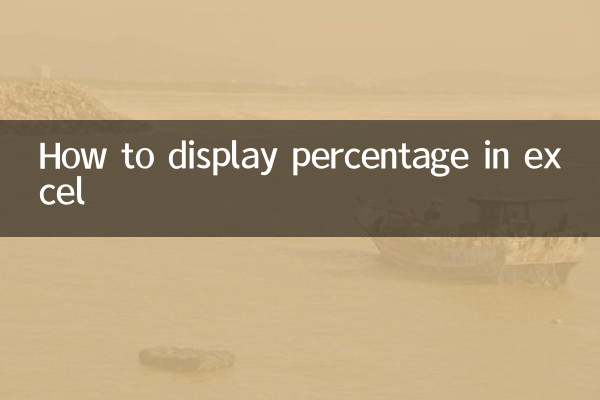
In Excel è possibile visualizzare i valori numerici come percentuali in diversi modi:
| metodo | Fasi operative |
|---|---|
| Utilizza il pulsante del formato percentuale | 1. Seleziona la cella o l'intervallo in cui deve essere visualizzata la percentuale; 2. Nella scheda "Home", fare clic sul pulsante "Stile percentuale" (%). |
| Impostato tramite la formattazione della cella | 1. Fare clic con il tasto destro sulla cella e selezionare "Formatta celle"; 2. Nella scheda "Numero" selezionare "Percentuale" e impostare il numero di cifre decimali. |
| Calcola la percentuale utilizzando la formula | 1. Inserisci la formula nella cella, ad esempio: =A1/B1; 2. Formatta le celle come percentuale. |
2. Esempi pratici di applicazione della visualizzazione percentuale
Ecco un esempio di uno scenario applicativo reale che mostra come convertire i dati di vendita in formato percentuale:
| Nome del prodotto | saldi | % delle vendite totali |
|---|---|---|
| Prodotto A | 5000 | 25,00% |
| Prodotto B | 8000 | 40,00% |
| Prodotto C | 7000 | 35,00% |
Nella tabella sopra, la colonna "% delle vendite totali" si ottiene seguendo questi passaggi:
1. Calcola le vendite totali: =SOMMA(B2:B4);
2. Inserisci la formula nella cella C2: =B2/$B$5;
3. Imposta il formato della cella C2 su percentuale e trascina la maniglia di riempimento su C4.
3. Problemi comuni e soluzioni
Ci sono alcuni problemi comuni che potresti incontrare quando usi il formato percentuale, ecco le soluzioni:
| domanda | Soluzione |
|---|---|
| Percentuale visualizzata come decimale | Controlla se il formato della cella è impostato su percentuale o regola il numero di cifre decimali. |
| Il risultato del calcolo percentuale è sbagliato | Assicurati che il denominatore nella formula utilizzi un riferimento assoluto (ad esempio $B$5). |
| La percentuale supera il 100% | Verificare che i dati grezzi siano corretti o confermare se è necessario visualizzare un valore superiore al 100%. |
4. Suggerimenti avanzati: personalizza il formato percentuale
Se hai bisogno di maggiore flessibilità nella modalità di visualizzazione delle percentuali, puoi utilizzare formati personalizzati. Ad esempio, puoi aggiungere una descrizione testuale dopo la percentuale:
1. Fare clic con il tasto destro sulla cella e selezionare "Formatta celle";
2. Seleziona "Personalizzato" nella scheda "Numero";
3. Immettere: 0,00% "Percentuale" nel tipo.
In questo modo la cella verrà visualizzata in un formato del tipo "Proporzione 25,00%".
5. Riepilogo
Visualizzare le percentuali in Excel è una funzione semplice ma molto utile. Attraverso l'introduzione di questo articolo, dovresti aver imparato i metodi di base per l'impostazione della percentuale, gli esempi pratici di applicazioni e le soluzioni ai problemi comuni. Che tu stia creando report o eseguendo analisi di dati, la visualizzazione percentuale può aiutarti a visualizzare i dati in modo più intuitivo.
Se hai altre domande sull'utilizzo di Excel, non esitare a consultare i tutorial pertinenti o lasciare un messaggio per porre domande!
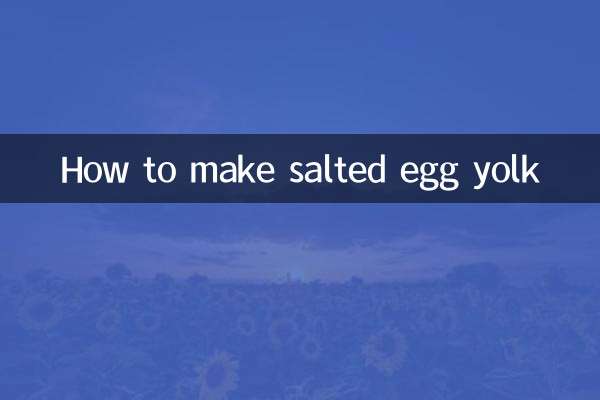
Controlla i dettagli
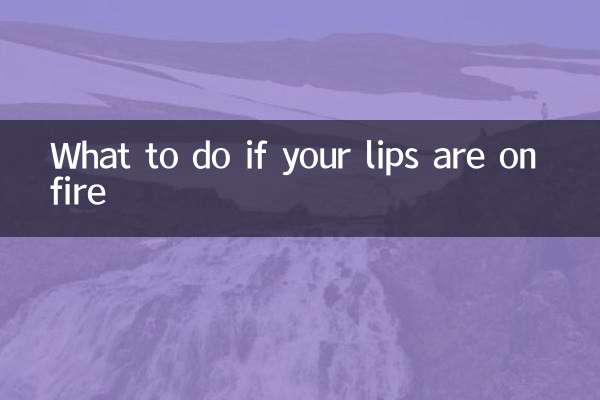
Controlla i dettagli